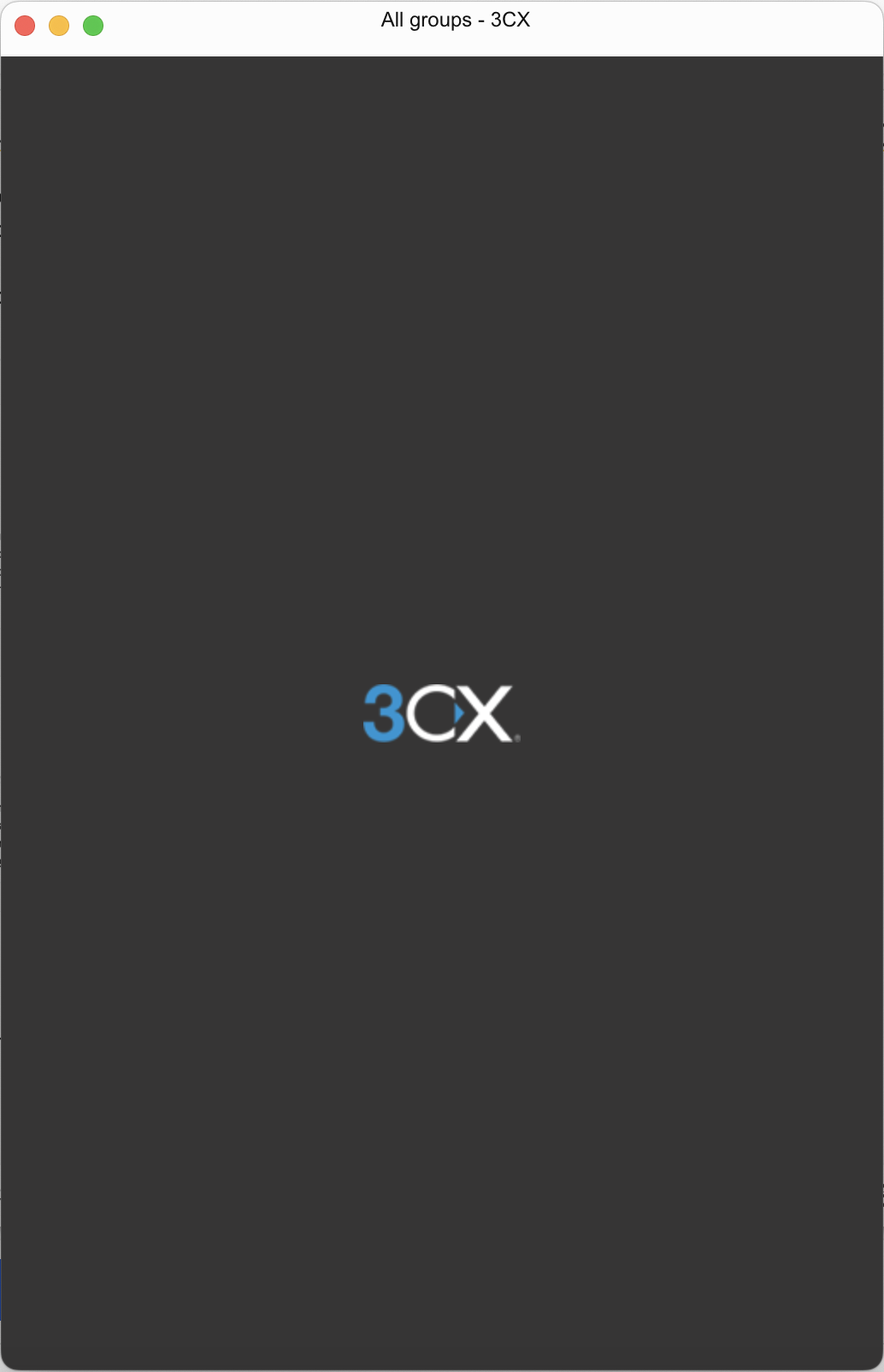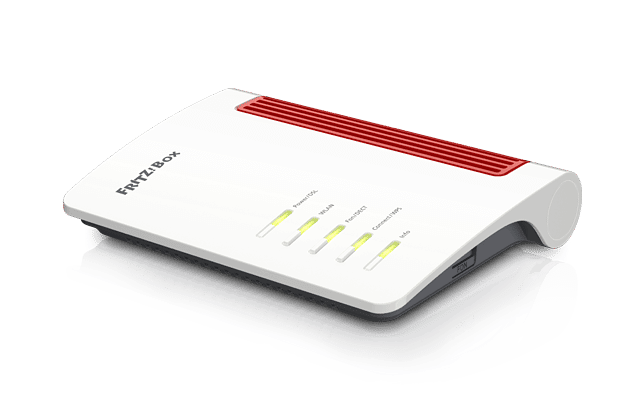
Wenn Sie Ports auf der FRITZ!Box 7530 von Magenta weiterleiten möchten, um den NAT-Typ zu ändern, sollten Sie zunächst einen Blick in das „Port Forwarding“-Menü werfen. Dort finden Sie wichtige Informationen. Es wird auch erklärt, wie Sie der Playstation oder der Xbox eine statische / fixe IP-Adresse vergeben. Ohne statischer IP-Adresse ist es nicht möglich Ports zu „öffnen“.
Schritt 1: Die Routeroberfläche der Fritzbox aufrufen
Verbinden Sie einen PC entweder über ein Ethernet-Kabel oder über das WLAN mit Ihrem Magenta Router.
Öffnen Sie danach einen Webbrowser und rufen die Konfigurationsseite des Routers auf. Dafür tippen Sie einfach https://fritz.box in die Adresszeile des Browsers und bestätigen mit der ENTER-Taste. Alternativ lässt sich die Konfigurationsseite auch über die Gateway-IP-Adresse der Fritzbox aufrufen. Die FRITZ!Box 7530 von Magenta verwendet werksseitig das Gateway 192.168.1.1.
Nun sollten Sie auf der Konfigurationsseite des Magenta Routers landen:
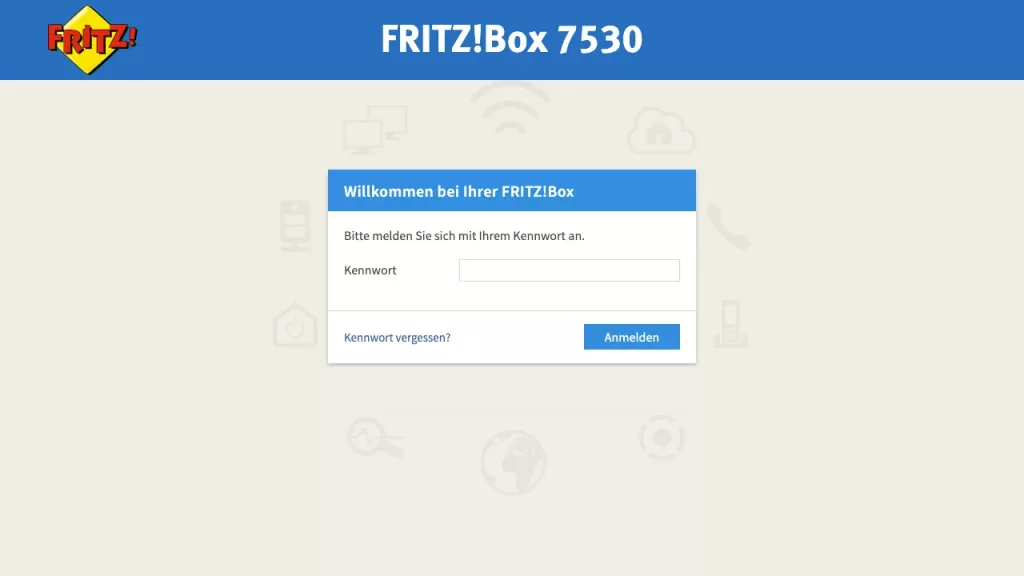
Sie werden jetzt nach einem Kennwort gefragt. Dieses „FRITZ!Box Kennwort“ (Admin Passwort) finden Sie auf der Unterseite Ihrer FRITZ!Box 7530. Sollten Sie bei Ihrem Modell auf der Unterseite kein Passwort finden, probieren Sie es entweder mit admin oder gar keinem Passwort.
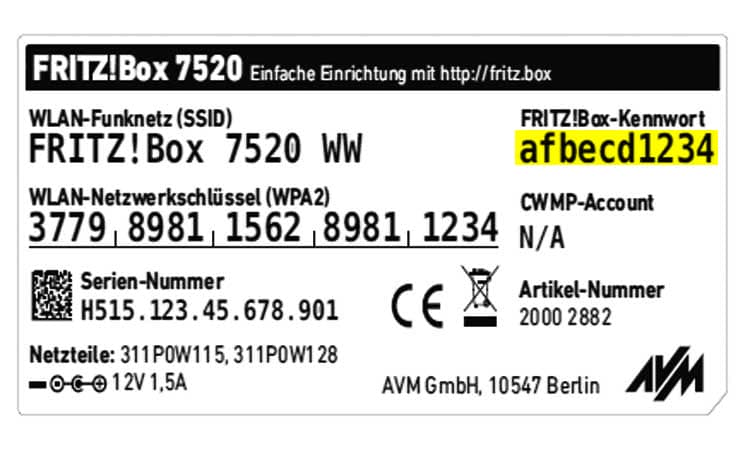
Schritt 2: Ports weiterleiten (freigeben)
Im Router-Interface angelangt, klicken Sie zuerst auf den Punkt „Internet“ und dann auf den Unterpunkt „Freigaben“.
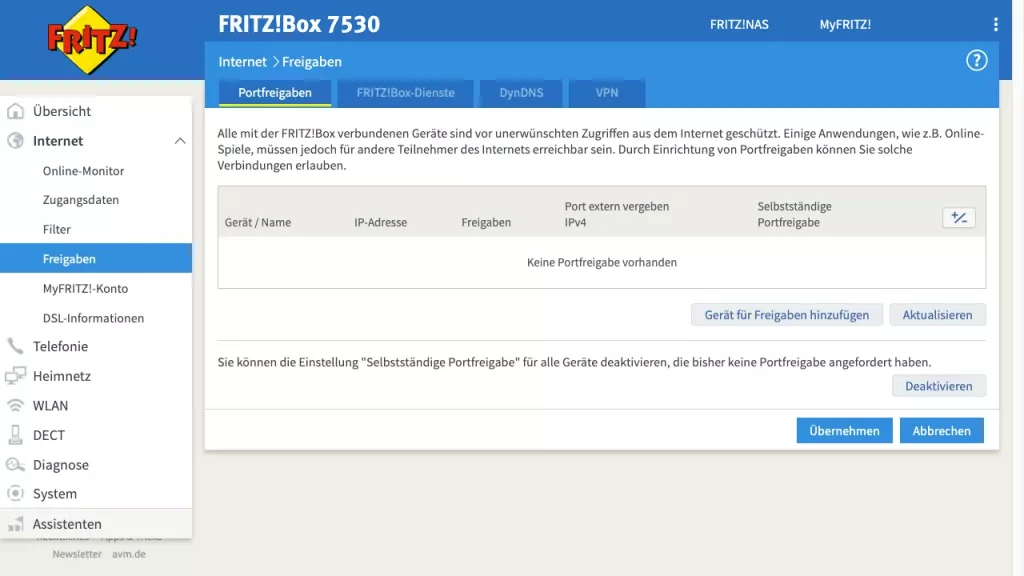
Klicken Sie danach auf „Gerät für Freigaben hinzufügen“ und wählen im Dropdownmenü „Gerät“ die Option „IP-Adresse manuell eingeben“ aus.
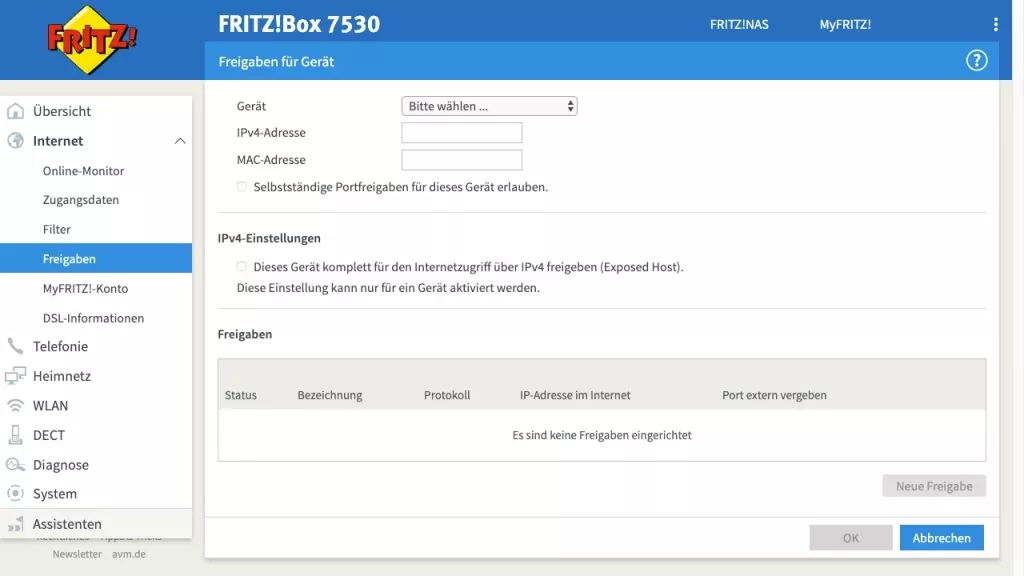
Unter dem Punkt „IPv4-Adresse“ tragen Sie die statische / fixe IP-Adresse des Endgeräts ein. Anleitungen für Xbox, Playstation, PC finden Sie im Port-Forwarding Menü. Das wäre zum Beispiel die IP-Adresse einer Xbox, Playstation oder eines Datenservers. Aktivieren Sie nun die Option „Selbstständige Portfreigaben für dieses Gerät erlauben“ und erstellen eine „Neue Freigabe“, um einen Port zu öffnen (weiterzuleiten).
Gegebenenfalls müssen für Online-Spiele mehrere Ports weitergeleitet werden. In diesem Fall können ganz einfach zusätzliche „Freigaben“ angelegt werden.
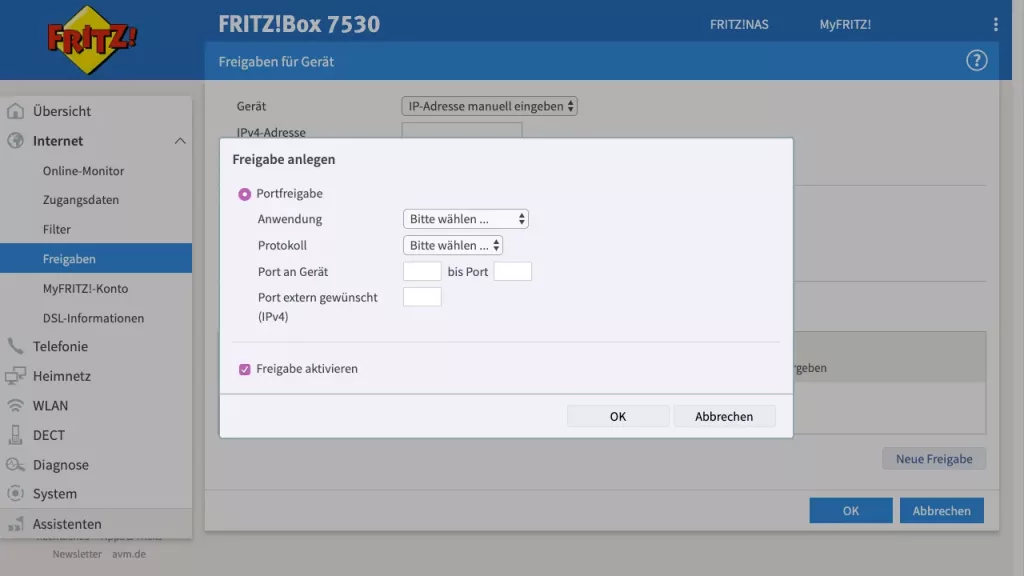
In meinem Beispiel werde ich alle Ports für das Spiel „Call of Duty: Black Ops Cold War“ (Xbox One X) weiterleiten. Dies ändert den NAT-Typ auf 1 bzw. „offen“.
Die Ports werden nacheinander eingetragen. Bei „Anwendung“ können Sie „Andere Anwendung“ auswählen.
| Protokoll | Port an Gerät … bis Port … | Port extern gewünscht (IPv4) |
| TCP/UDP | 53-53 | 53-53 |
| TCP | 80-80 | 80-80 |
| TCP/UDP | 3074-3074 | 3074-3074 |
| UDP | 88-88 | 88-88 |
| UDP | 500-500 | 500-500 |
| UDP | 3075-3075 | 3075-3075 |
| UDP | 3544-3544 | 3544-3544 |
| UDP | 4500-4500 | 4500-4500 |
Sobald Sie alle Ports in die Liste eingetragen haben, können Sie den Router und das Endgerät (Xbox) neu starten. Wenn alle relevanten Ports weitergeleitet werden, ändert sich der NAT-Typ auf „offen“.
Für Fragen und Feedback zum Artikel stehe ich Ihnen – wie immer – über die Kommentarfunktion zur Verfügung. Wenn Sie sich nicht sicher sind, welche Ports für welche Anwendungen weitergeleitet werden müssen, helfe ich auch hier gerne weiter.